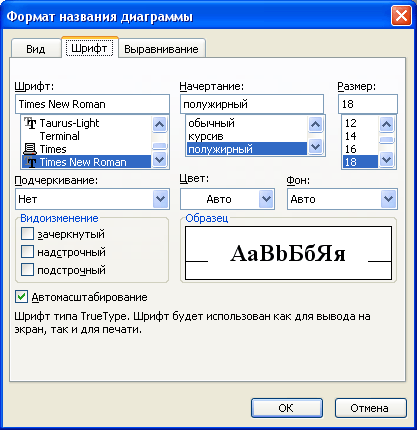Как форматировать текст диаграммы
В главе 8 описано, как форматировать текст рабочей таблицы. Вы научились изменять шрифт, его размер и начертание (полужирный или курсив), а также многому другому. В этом разделе вы узнаете, что многие аналогичные изменения в текстах диаграмм выполняются не менее просто. При изменении атрибутов текста диаграммы старайтесь почаще просматривать результат в режиме предварительного просмотра, поскольку изображение на экране может несколько отличаться от того, что получится при печати.
Совет
Простые изменения шрифта можно вносить в текст диаграммы, выделив нужный текст и выбрав новый шрифт, его размер, начертание или цвет на панели инструментов Форматирование. Если предполагается внести сразу несколько изменений и нужно просмотреть их перед тем, как они будут реализованы, удобнее использовать диалоговое окно Формат.
- Если диаграмма встроена в рабочую таблицу, убедитесь в том, что она выделена. Если же она расположена на отдельном листе, активизируйте этот лист.
- Дважды щелкните на тексте, формат которого нужно изменить. Можно также щелкнуть на тексте правой кнопкой мыши и из появившегося контекстного меню выбрать команду Формат. Появится диалоговое окно Формат, соответствующее типу выделенного текста. Например, если дважды щелкнуть на заголовке диаграммы, появится диалоговое окно Форматирование названия диаграммы.
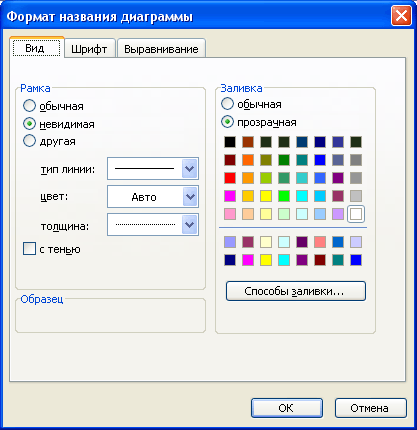
- Если нужно изменить штифт текста, используйте вкладку Шрифт диалогового окна Формат.